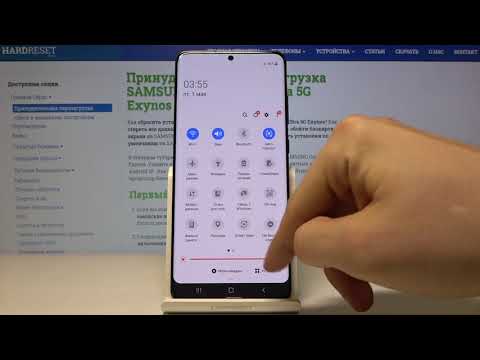
Содержание
Если вы получили рингтон от кого-то, кого хотите использовать, вы должны сначала загрузить его и передать во внутреннюю память вашего устройства. Узнайте, как сохранить рингтон на Galaxy S10, следуя инструкциям ниже.
Прежде чем мы продолжим, мы хотим напомнить вам, что если вы ищете решения вашей собственной проблемы с #Android, вы можете связаться с нами, используя ссылку внизу этой страницы. Описывая вашу проблему, будьте как можно более подробными, чтобы мы могли легко найти подходящее решение. Если можете, укажите точные сообщения об ошибках, которые вы получаете, чтобы дать нам представление, с чего начать. Если вы уже попробовали выполнить некоторые действия по устранению неполадок перед тем, как написать нам по электронной почте, обязательно укажите их, чтобы мы могли пропустить их в наших ответах.
Как сохранить рингтон на Galaxy S10
Чтобы сохранить мелодию звонка на Galaxy S10, вы должны сначала открыть цепочку сообщений, в которой она содержится, а затем сохранить ее. Вот как это делается:
- На главном экране проведите пальцем вверх или вниз от центра дисплея, чтобы открыть экран приложений.
- Откройте приложение "Сообщения". Если будет предложено изменить приложение для SMS по умолчанию, нажмите ДА для подтверждения.
- В папке «Входящие» коснитесь сообщения, содержащего мелодию звонка.
- Коснитесь и удерживайте коробку с вложениями.
- Коснитесь Сохранить вложение. По умолчанию звуковой файл сохраняется в: Мои файлы> Загрузки. Чтобы просмотреть звуковой файл в качестве мелодии звонка, вам необходимо переместить его во Внутреннее хранилище> Мелодии звонка. Для этого вы можете использовать Мои файлы (Приложения> Samsung> Мои файлы) для перемещения файлов.
Чтобы использовать сохраненный рингтон:
- На главном экране проведите пальцем вверх или вниз от центра дисплея, чтобы открыть экран приложений.
- Откройте приложение "Настройки".
- Коснитесь Звуки и вибрация.
- Коснитесь «Мелодия звонка».
- Выберите мелодию, затем коснитесь значка со стрелкой влево (вверху слева), чтобы вернуться к предыдущему экрану. Вы узнаете, был ли выбран тон, по синей точке.
Если вы найдете этот пост полезным, пожалуйста, помогите нам, поделившись информацией с друзьями. TheDroidGuy также присутствует в социальных сетях, поэтому вы можете взаимодействовать с нашим сообществом на наших страницах в Facebook и Twitter.


